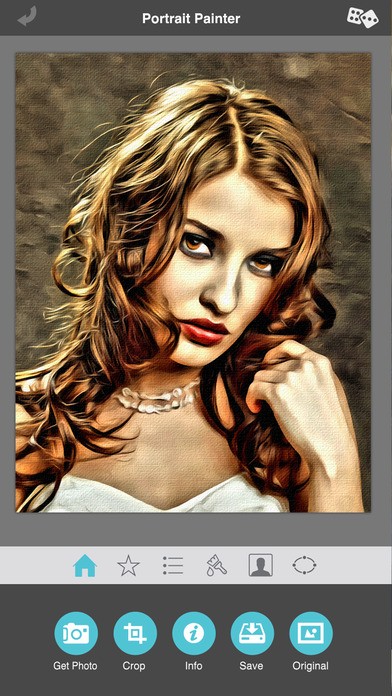「Portrait Painter」を使って写真を芸術的に演出しよう!
-
この記事をシェア
-
- 「Portrait Painter」を使えばブラシで描いたような質感ある絵画が楽しめる!
- 「Portrait Painter」のおすすめポイント
- 「Portrait Painter」を実際に使ってみた!
- 「Portrait Painter」はこんな人におすすめ
- 「Portrait Painter」のまとめ
目次
インスタグラムなどで活躍しそうな「絵画加工風アプリ」はご存知ですか?写真を絵画風に加工された画像を、SNSなどで見かけることもあるかもしれませんね。様々な加工アプリがある中で、人気のジャンル「絵画風」のアプリは100種類以上も存在するそうです。簡単に写真を絵画風に仕上げた画像を見るのは楽しいですね。人気の絵画風に写真を加工してくれるアプリ「Portrait Painter」の魅力と特徴をご紹介します。
「Portrait Painter」を使えばブラシで描いたような質感ある絵画が楽しめる!
引用元:https://itunes.apple.com/jp/app/portrait-painter/id562364002
このアプリを使えば、手をかけて作成したような肖像画が、簡単にできます。写真を元に加工できるので、自分や身近な人を肖像画風に仕上げることができますよ。でき上がった画像は、電子メールに添付したり、各種SNSの中で共有して楽しむことができます。自分が絵になるとこんな感じなの?と楽しめそうですね。絵画にすることで、肌のしみ、しわ質感なども簡単に加工できるので一石二鳥かもしれませんね。写真から歴史上に出てくるような肖像画に仕上げてくれる「Portrait Painter」でペイントツールを楽しみましょう!
「Portrait Painter」のおすすめポイント
引用元:https://itunes.apple.com/jp/app/portrait-painter/id562364002
「Portrait Painter」のおすすめポイントは
・数ある「絵画風」アプリの中でも、「絵」になっているクオリティが高い画像ができ上がる
「Portrait Painter」は、ダウンロード¥360の有料アプリです.色彩の度合いを調整したり、ぼかしの入れ方など、様々な仕上がりの微調整が可能です。
・肖像画の仕上げが得意
写真の雰囲気はそのままに、絵画の雰囲気に仕上げることができます。写真から、オリジナルのカラーにブラッシングが可能ですよ。
・肖像画は現代調の仕上がり、肖像画風どちらも仕上げることが可能
・人物に限らず、ペットの写真など、大きい被写体が効果的
・美しく鮮明に仕上げてくれる絵画フィルター数が28種類
・日常的に使いやすい自然な質感にもできる
・アプリの中で印刷まで完結
・シンプルでありながら紙に描いたようなリアルな質感が表現できる
「Portrait Painter」を実際に使ってみた!
引用元:https://itunes.apple.com/jp/app/portrait-painter/id562364002
「Portrait Painter」を実際に使ってみましょう!
・「Portrait Painter」アプリをインストール
・アプリを起動して、「Take Photo」で写真を撮影
・iPhoneのカメラロールから画像を取り込みたい時は「Get Photo」をタップ
・画像を読み込み自動で瞬時に絵画風に変換
カラー配置を変更したり、オプションで肌の質感を変えたりすることができます。カラーパレットがカラフルなので鮮明な絵画風になりそうですね
・彩度の上下を変換可能
・その場で「Portrait Painter」内から各種SNSへとリンクすることが可能
クラシカルスタイルも明るくカラフルにも、両方加工できるので自然体にイメージする絵画風ができますよ。プリントできるので、ポストカードなど色々な用途が楽しめそうですね。
「Portrait Painter」はこんな人におすすめ
引用元:https://itunes.apple.com/jp/app/portrait-painter/id562364002
「Portrait Painter」をおすすめしたい人は
・絵画が好きな人
絵が好きな人も、写真が好きな人も両方楽しめるアプリですね。写真の自然体を残しつつ風合いある画像が楽しめますよ。
・電子メール、各種SNSなどで、相手と共有したい人
自分だけで楽しむのもいいですが、お気に入りができたら共有するのが楽しみですね。
「Portrait Painter」のまとめ
「Portrait Painter」のおすすめポイントなどを紹介してきましたがいかがでしたか?いつもの写真がより楽しくなる「Portrait Painter」を使ってみると、沢山の画像をアレンジしたくなりそうですね!